Hvordan laste ned Facebook-videoer og -ruller på iPhone med FacebookVid
Å laste ned Facebook-videoer og -ruller på iPhone kan være en fin måte å lagre favorittinnholdet ditt for offline visning eller dele det utenfor Facebook-plattformen. Et av verktøyene du kan bruke til dette formålet er FacebookVid. Denne artikkelen vil guide deg gjennom prosessen med å bruke FacebookVid til å laste ned videoer og hjul fra Facebook til din iPhone.
Facebook er et sosialt nettverksnettsted som lar brukere koble seg til venner og familie, dele bilder og videoer og mer. Facebook lar brukere, som registrerer seg for gratis profiler, få kontakt med venner, arbeidskolleger eller folk de ikke kjenner, på nettet. Den lar brukere dele bilder, musikk, videoer og artikler, så vel som sine egne tanker og meninger med så mange mennesker de liker.
Trinn 1: Finn videoen eller hjulet du vil laste ned
Før du kan laste ned en video eller spole, må du finne innholdet på Facebook som du vil lagre. Naviger gjennom feeden din eller søk etter videoen med nøkkelord. Når du har funnet videoen eller hjulet, klikker du på den for å åpne.
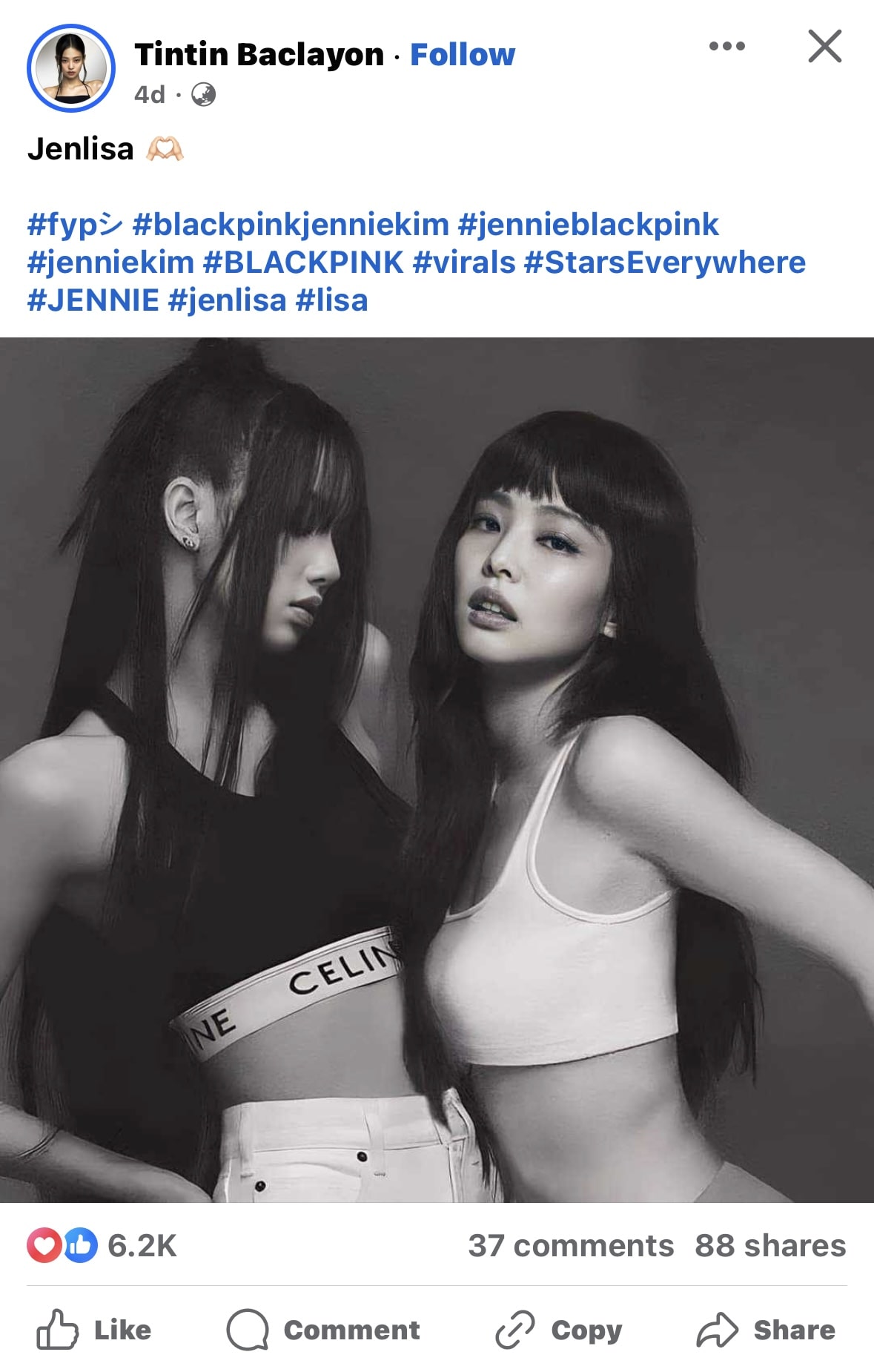
Trinn 2: Kopier videokoblingen
For å laste ned videoen må du først kopiere lenken. Du kan gjøre dette ved å klikke på Del-knappen under videoen eller rullen og deretter velge Kopier lenke. Dette vil kopiere videoens URL til iPhone-utklippstavlen.
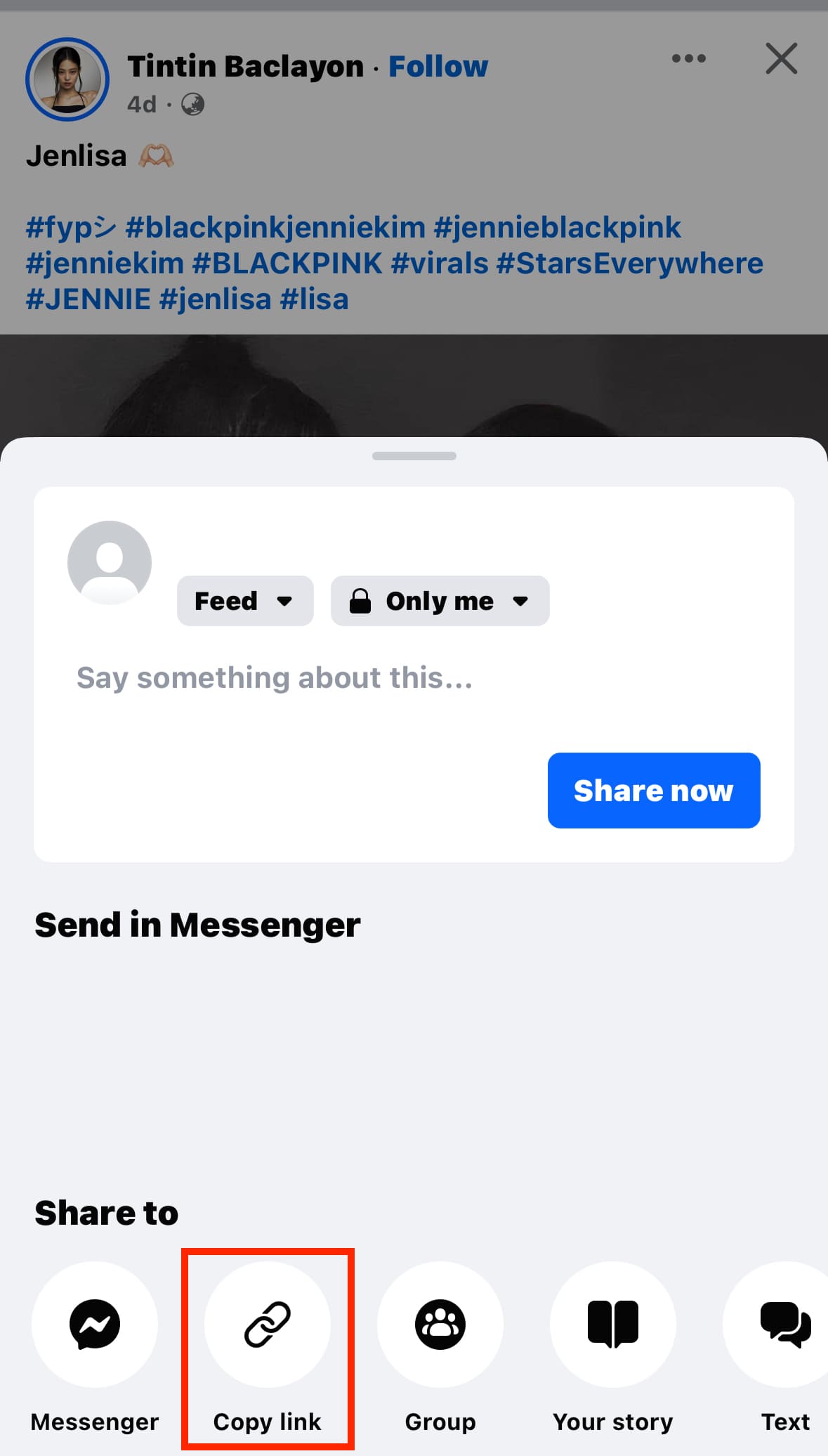
Trinn 3: Gå til FacebookVid
Åpne iPhones safari-nettleser og gå til FacebookVid-nettstedet. FacebookVid er en gratis nettjeneste som lar deg laste ned videoer fra Facebook uten behov for ekstra programvare.
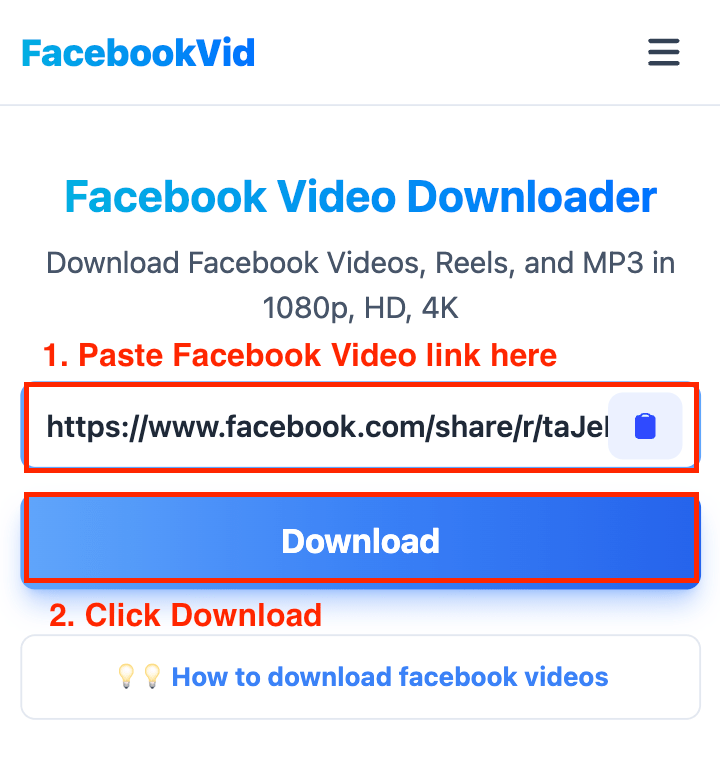
Trinn 4: Lim inn videokoblingen
På FacebookVid-hjemmesiden vil du se en tekstboks der du kan lime inn URL-en til Facebook-videoen eller hjulet du ønsker å laste ned. Lim inn lenken du kopierte inn i denne boksen.
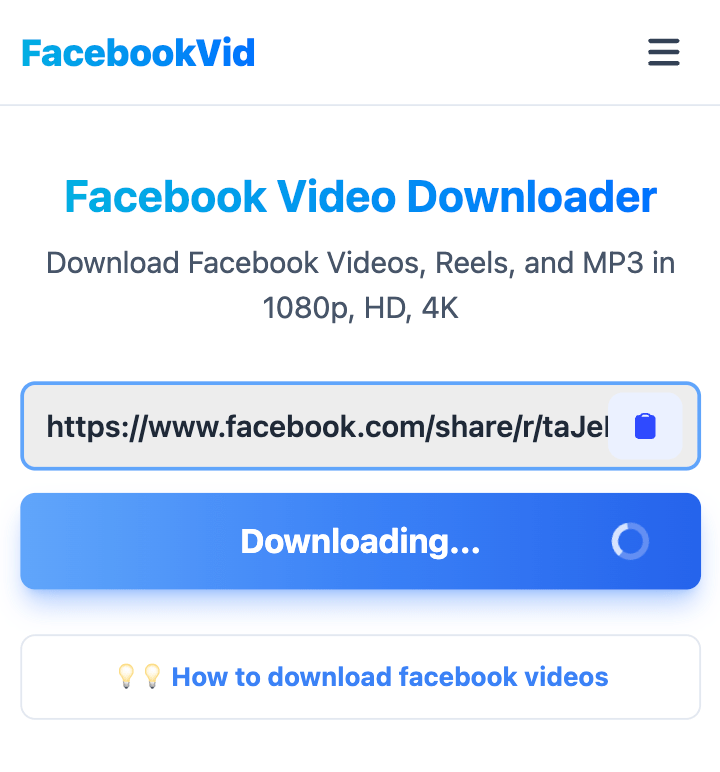
Trinn 5: Last ned videoen
Etter å ha limt inn koblingen, klikk på Last ned-knappen ved siden av tekstboksen. FacebookVid vil behandle koblingen og gi deg en nedlastingslenke for videoen. Klikk på denne lenken, og nedlastingen starter automatisk.
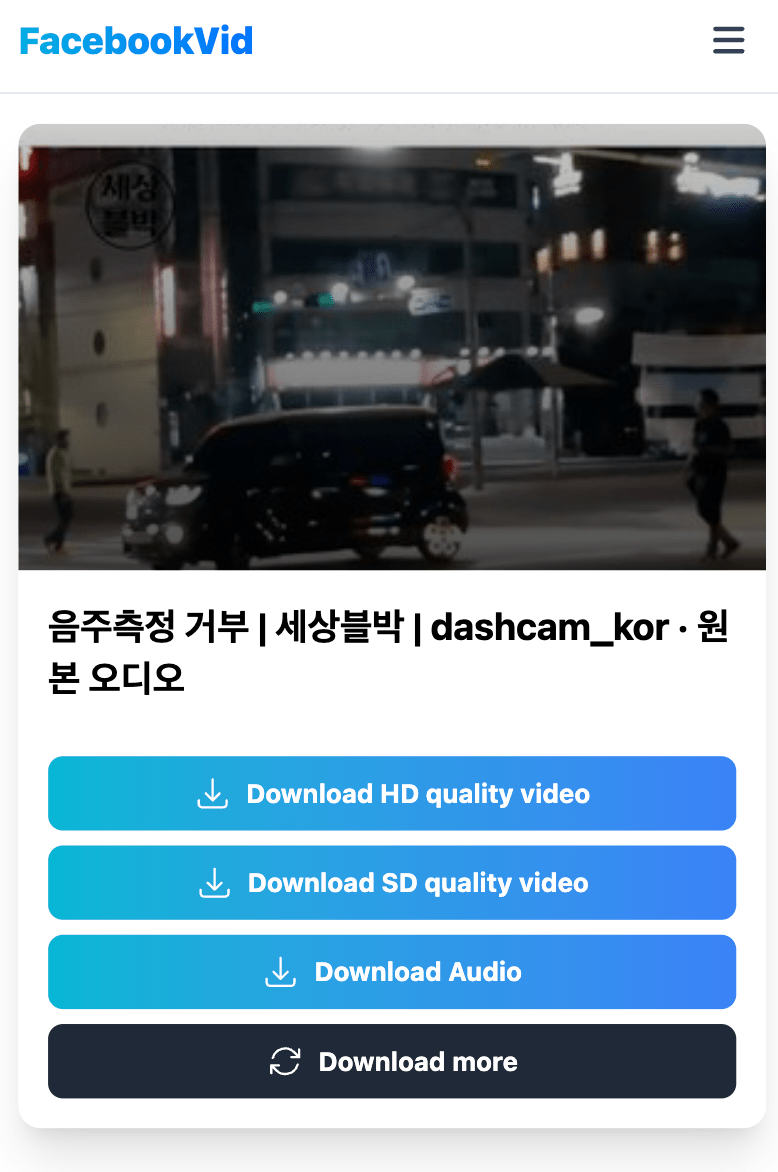
Trinn 6: Lagre videoen på iPhone
Når nedlastingen er fullført, kan du lagre videoen på din iPhone. Du vil bli bedt om å lagre filen, eller den lagres automatisk i mappen "Nedlastinger". Du kan flytte videoen til Photos-appen eller et annet sted på iPhone.
Merk
- Sørg for at du har en stabil internettforbindelse før du starter nedlastingen for å unngå avbrudd.
- Vær oppmerksom på bekymringer om opphavsrett og personvern når du laster ned og deler videoer fra Facebook. Respekter alltid rettighetene til innholdsskapere.
- Enkelte formater er kanskje ikke tilgjengelige i bestemte videoer.
Å laste ned Facebook-videoer og -ruller på iPhone ved hjelp av FacebookVid er en enkel prosess. Ved å følge trinnene ovenfor kan du enkelt lagre favorittinnholdet ditt på enheten din. Husk alltid å respektere opphavsretten og personvernet til innholdsskaperne.
Hvis du får en privat videofeil, bruker du funksjonen Last ned private Facebook-videoer og følger instruksjonene for å laste ned en hvilken som helst Facebook-video til enheten din.